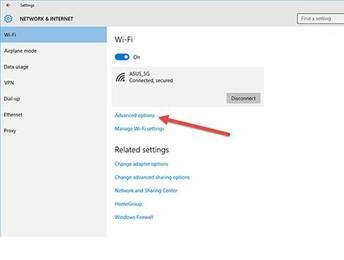Win10系统如何设置无线网卡MAC地址
更新日期:2023-07-23
来源:系统大师
在电脑的使用中有些应用的激活可能会需要特定的MAC地址,那么Win10系统如何设置无线网卡MAC地址,为此系统屋为你带来详细的Win10系统设置无线网卡MAC地址操作方法,从而使你可以轻松的对于自己的电脑无线网卡MAC地址进行设置!
Win10系统设置无线网卡MAC地址操作方法
1.打开设置——网络和Internet——WLAN(WiFi)。
2.选中使用的网络,点击下面的“高级选项”。
3.打开“针对此网络使用随机硬件地址”即可。你还可以设置为每天自动更改Mac地址。
当然你也可以为所有无线网络开启随机硬件地址,方法为:
在以上第二步操作中点击“管理WiFi设置”,然后打开“使用随机硬件地址”即可。
当然有一些硬件设备不支持随机无线网卡MAC地址,想要设置这个功能之前就要先确认你的Win10电脑是否有相关的设置选项。
以上就是小编为大家整理的Win10系统如何设置无线网卡MAC地址、Win10系统设置无线网卡MAC地址操作方法,想了解更多系统使用相关内容,可以对系统屋进行关注!